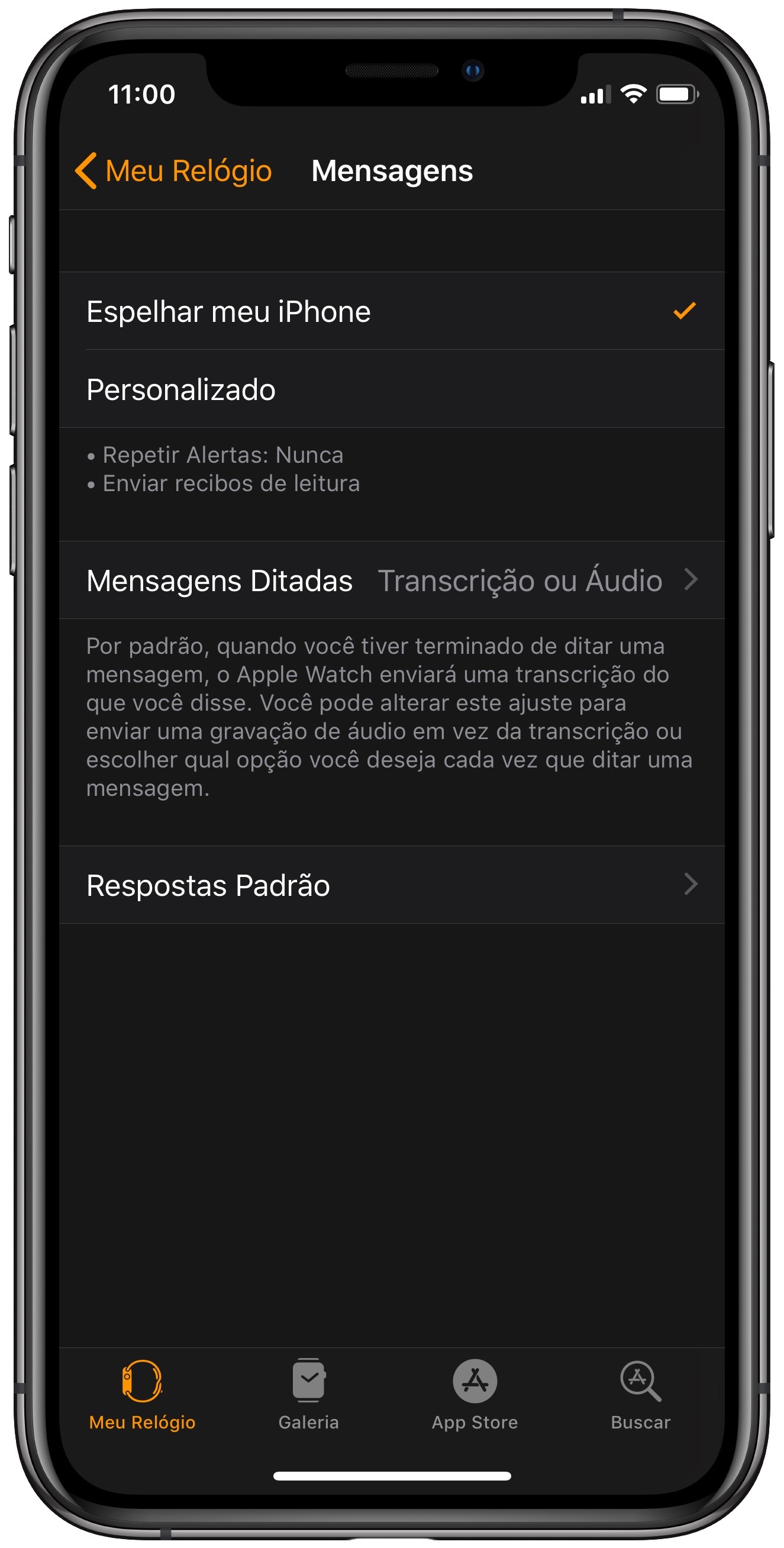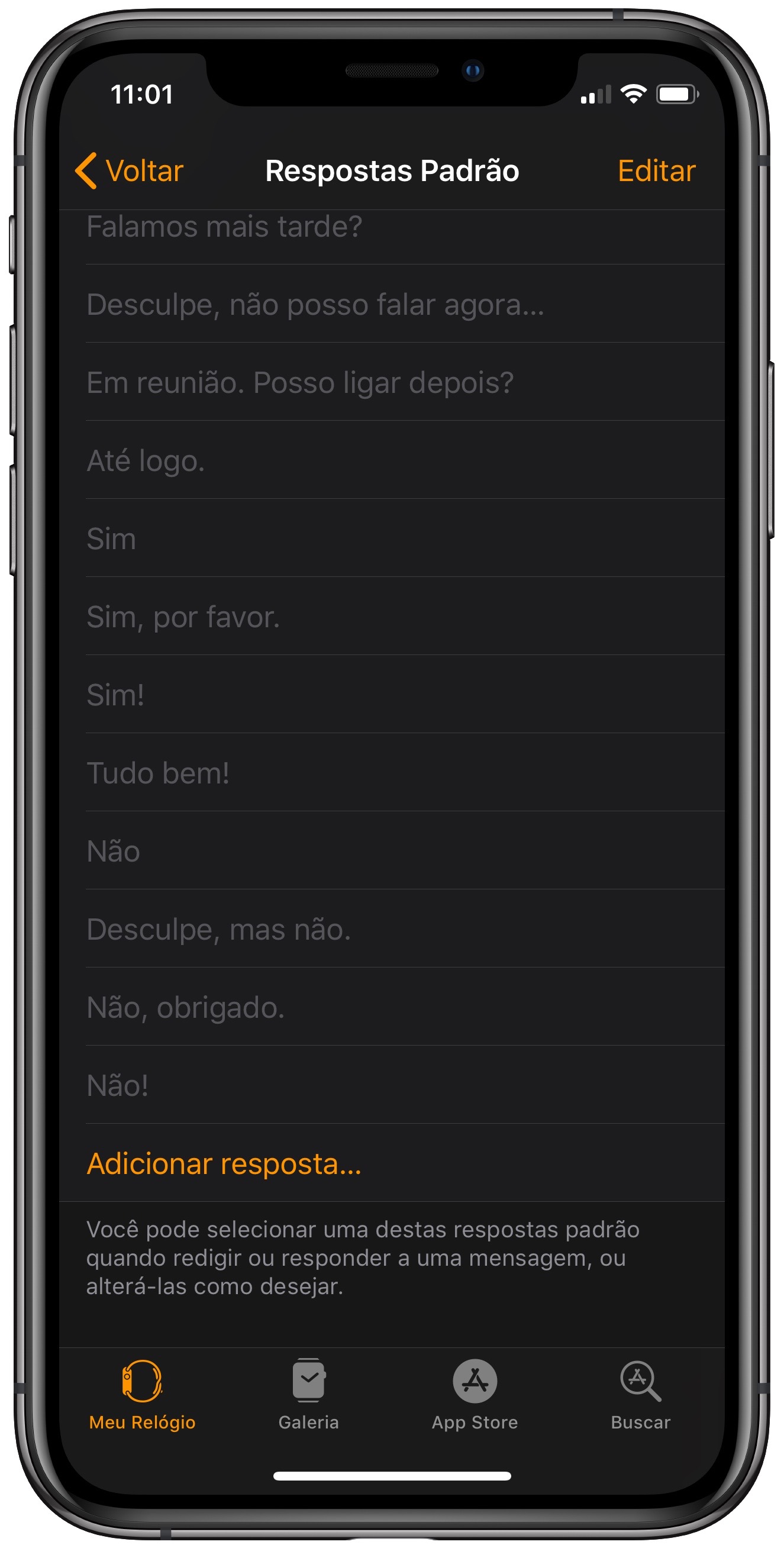Convenhamos: conversação no Apple Watch é algo relativamente complicado. Pelo menos para mim, continuar uma conversa no relógio não é uma das experiências mais agradáveis, mas existem recursos que facilitam ou mesmo resolvem grande parte desses empecilhos.
Entre esses, o Apple Watch pode transcrever o que você deseja falar e enviar isso em forma de mensagem de texto para seu destinatário, o que não é muito confiável dada a capacidade de compreensão do nosso idioma. Porém, para resolver isso você pode simplesmente enviar uma mensagem de voz, como explicamos nesse tutorial.
Mas, naquelas situações em que enviar ou escutar um áudio pode ser algo recomendado/permitido, a boa e velha mensagem escrita é a melhor opção. Em alguns casos, o destinatário exige uma resposta simples e curta, que pode ser enviada do Apple Watch com apenas um toque, por meio das respostas predefinidas.
Por padrão, o watchOS define algumas respostas que podem ser úteis para o usuário em qualquer situação. No entanto, é possível criar novas respostas personalizadas com frases ou termos que você utiliza recorrentemente e, assim, enviar mensagens às suas conversas ainda mais facilmente.
Para visualizar/usar as respostas predefinidas, deslize para baixo (ou gire a Digital Crown) até o final da notificação da mensagem. Contudo, se nenhuma opção lhe agradar, siga os próximos passos para personalizar suas respostas padrão:
- No iPhone, abra o app Watch e toque na aba “Meu Relógio”.
- Acesse o menu Mensagens » Respostas Padrão.

- Toque em uma resposta padrão para alterá-la ou selecione “Adicionar resposta” para criar uma nova opção.

Assim, sempre que você não puder enviar uma mensagem a partir do iPhone, basta usar as respostas predefinidas para responder às suas conversas mais rapidamente. Bem simples, não?
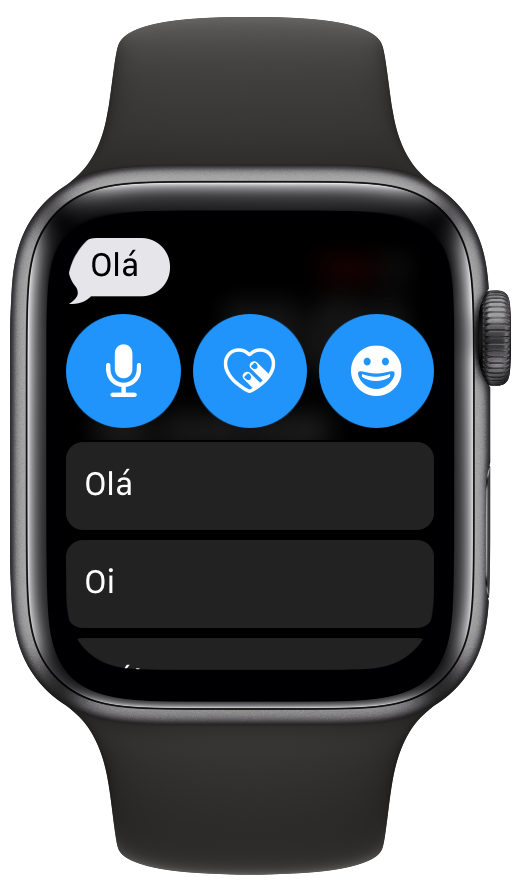
Para deletar ou editar a ordem das respostas padrão, basta voltar ao menu “Respostas Padrão”, deslizar o dedo para a esquerda sobre uma das opções e tocar em “Apagar”; para reordená-las, toque em “Editar”, no canto superior direito da tela. Bem simples, não?
· • ·
Confira outras dicas do iOS, do macOS, do watchOS e do tvOS na nossa seção de tutoriais.
via iMore